Enostaven in hiter vodnik za root dostop do Androida

Po rootanju telefona Android imate poln dostop do sistema in lahko zaženete številne vrste aplikacij, ki zahtevajo root dostop.
Prilagajanje zaklenjenega zaslona v sistemu Android je učinkovit način za izboljšanje izkušnje s pametnim telefonom z ustvarjanjem bolj prilagojenega in funkcionalnega vmesnika. Če zaklenjeni zaslon prilagodite svojim željam in potrebam, ga lahko naredite vizualno privlačnejšega in zagotovite, da so informacije in funkcije, ki jih najbolj cenite, lahko dostopne. Izberete lahko na primer ozadje, ki odraža vašo osebnost, zanimanja ali razpoloženje, ali prikaže pomembne informacije, kot so koledarski dogodki, vremenske napovedi ali obvestila, zaradi česar je vaš zaklenjeni zaslon bolj dinamičen in privlačen prostor.
Poleg tega lahko prilagoditev zaklenjenega zaslona izboljša vašo splošno učinkovitost in uporabniško izkušnjo. Z dodajanjem ali spreminjanjem bližnjic na zaklenjenem zaslonu lahko hitro dostopate do najpogosteje uporabljenih aplikacij ali nastavitev, ne da bi v celoti odklenili napravo. To ne le prihrani čas, ampak vam omogoča tudi bolj nemoteno interakcijo s telefonom v različnih situacijah.
Kako prilagoditi zaklenjeni zaslon v sistemu Android 14
Kot kaže po Applovih stopinjah po izdaji iOS 16, Google prinaša bolj poglobljeno prilagajanje zaklenjenega zaslona v Android 14. Ne samo, da lahko spremenite ozadje, ampak Android 14 poleg možnosti spreminjanja uvaja tudi različne pripomočke za uro. vaše bližnjice na zaklenjenem zaslonu.
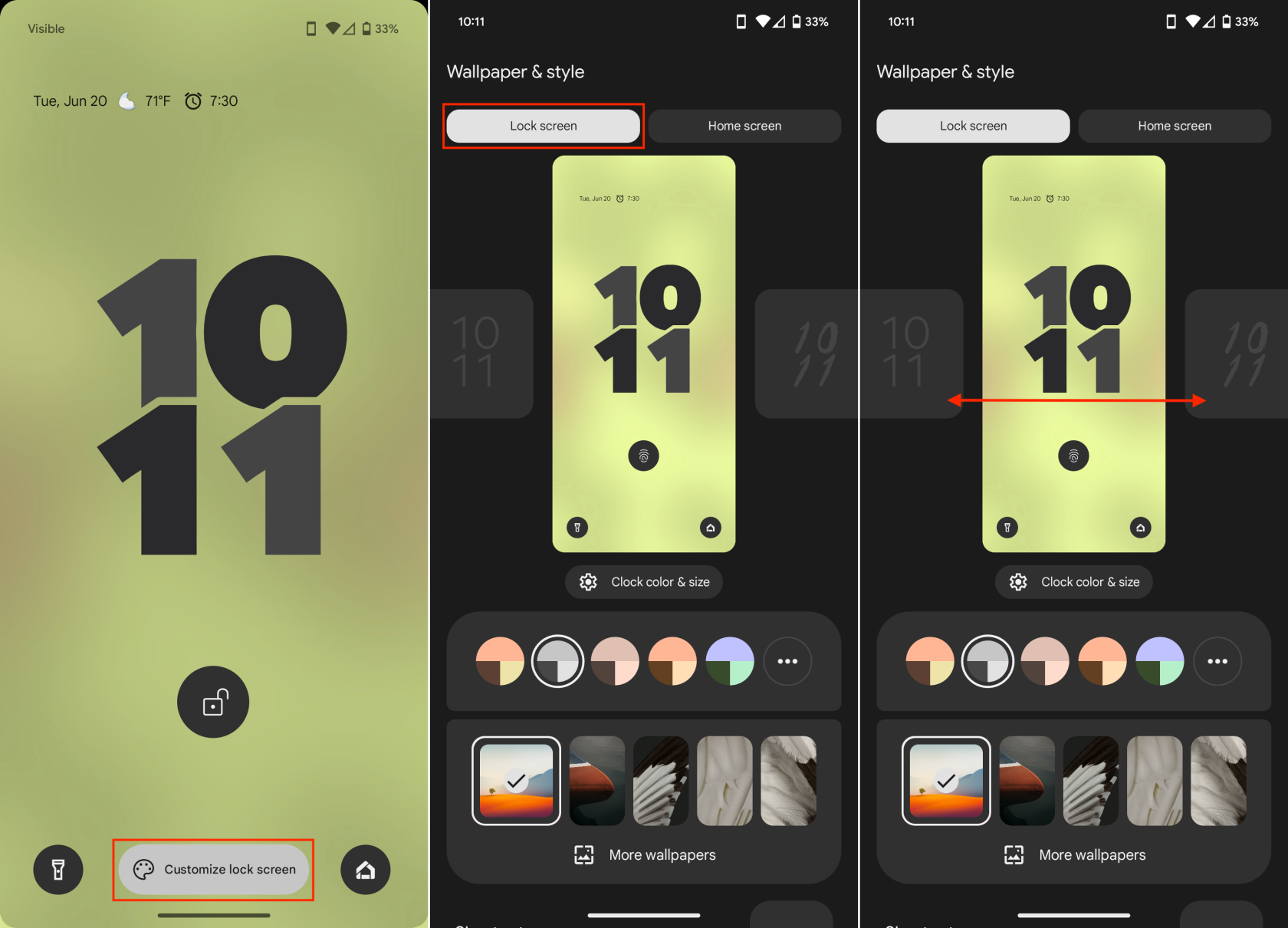

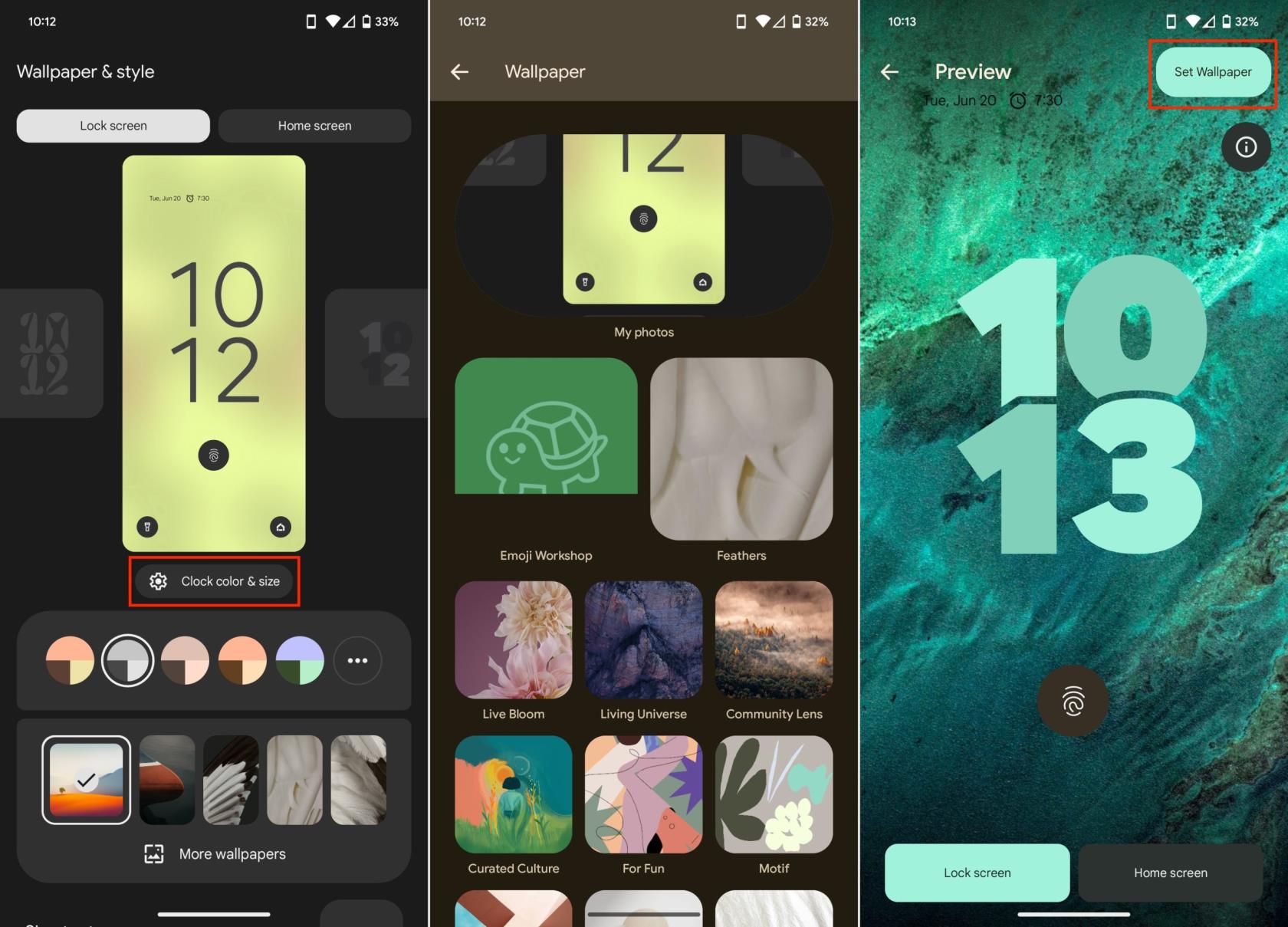
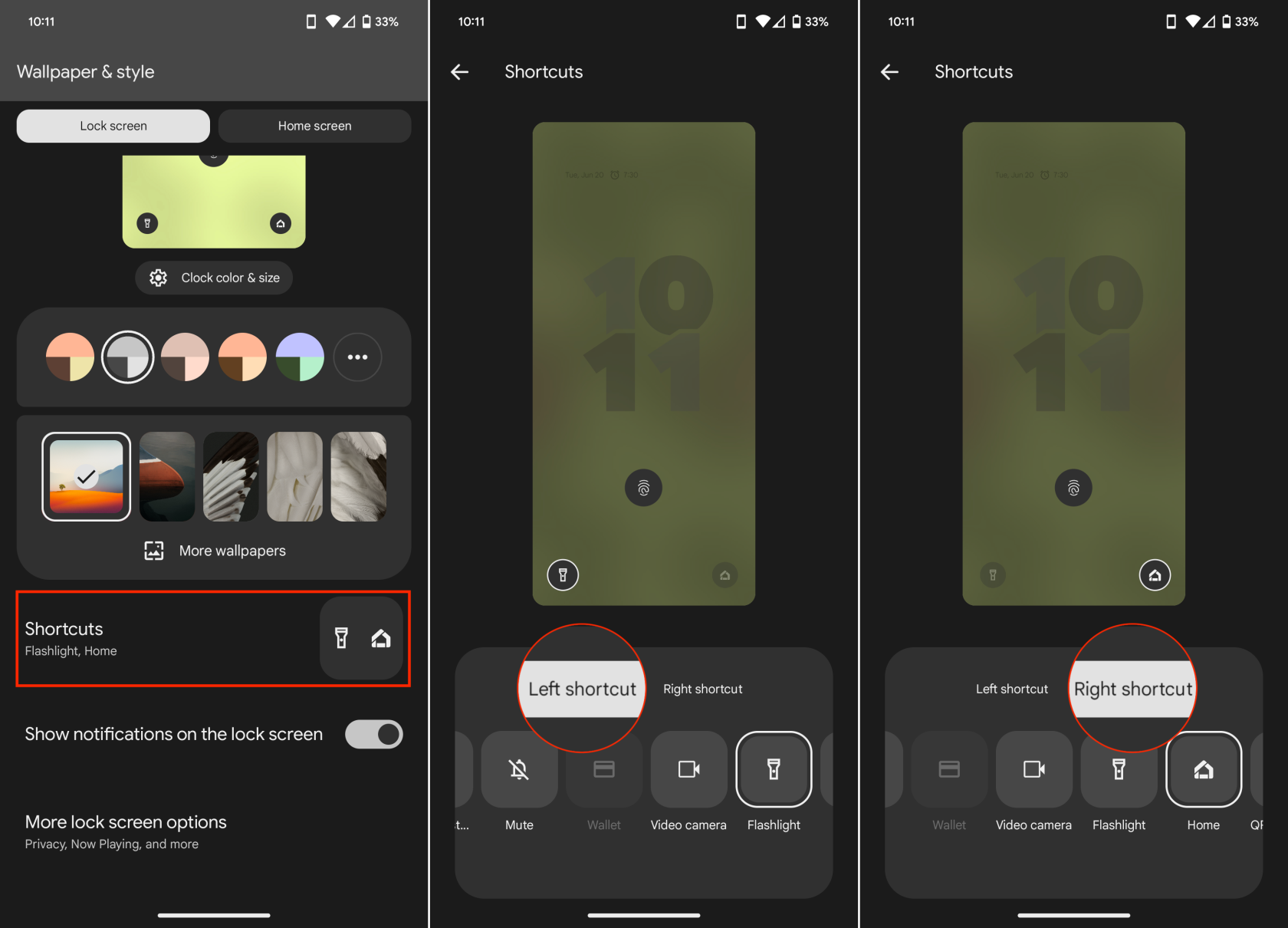
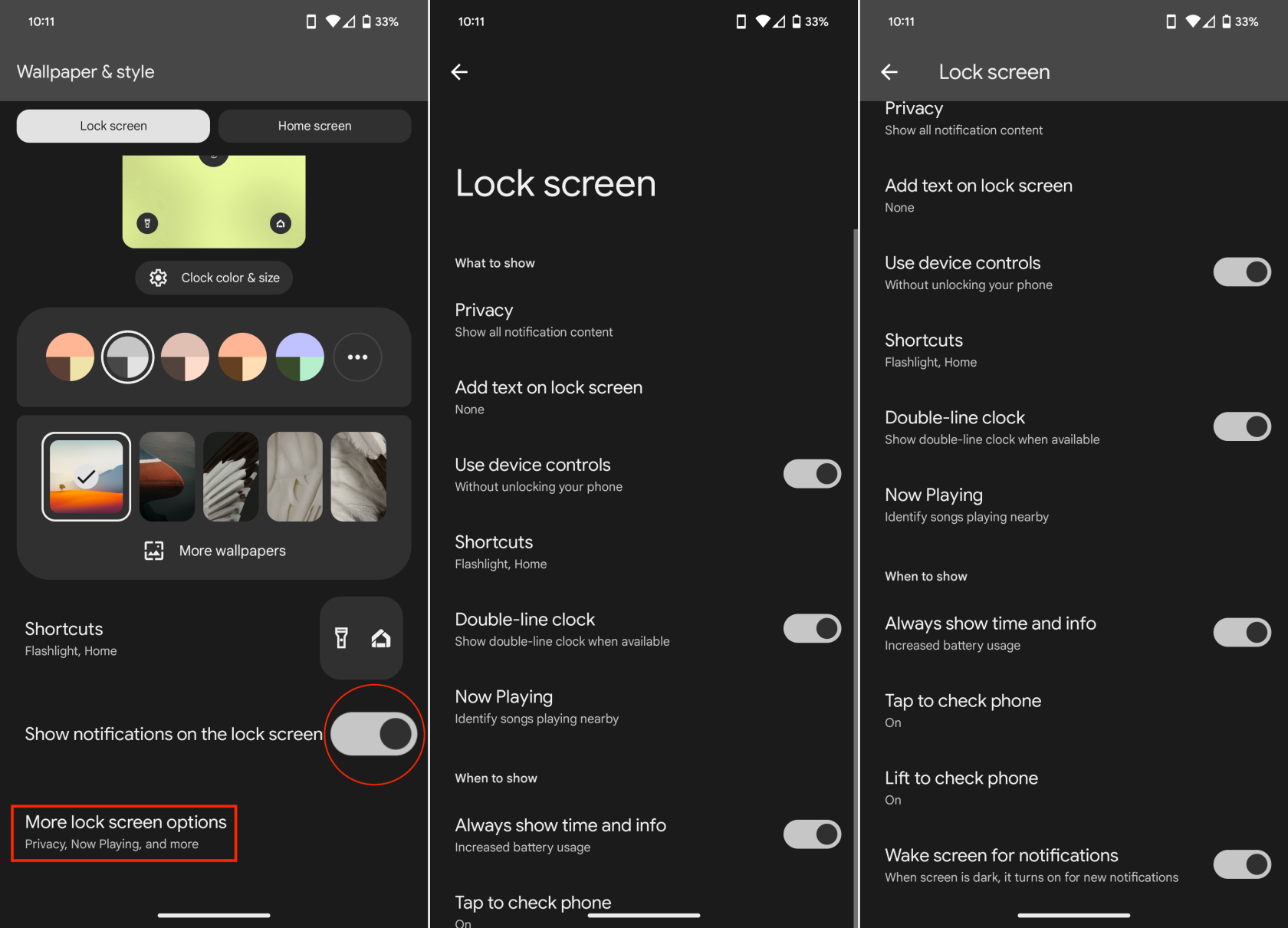
Kaj je še novega v sistemu Android 14?
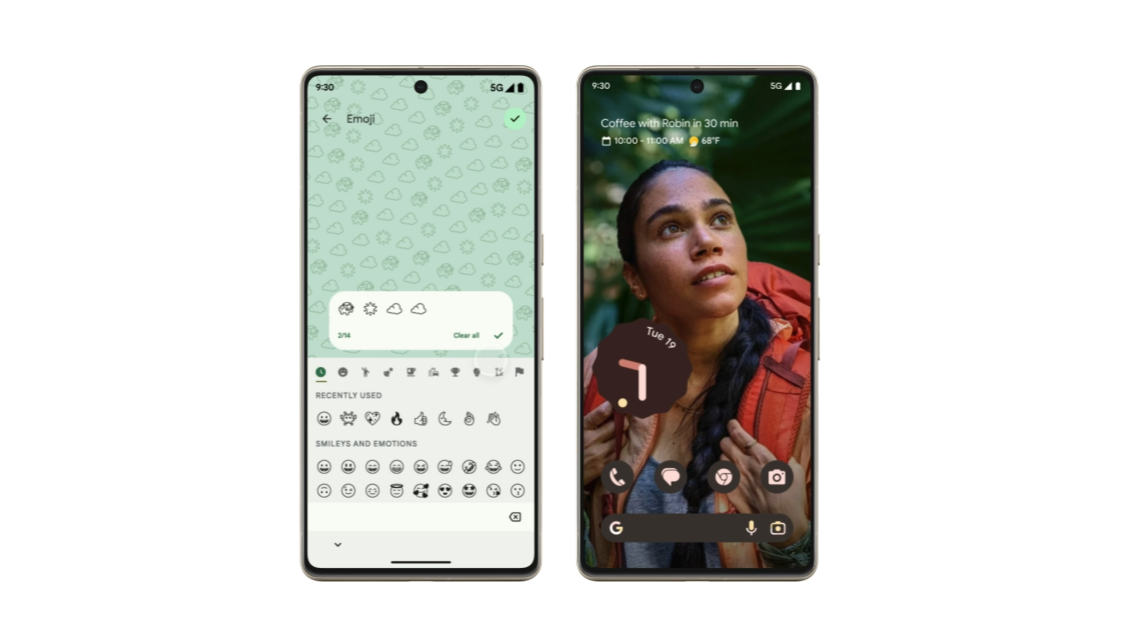
Najprej imamo ozadja, ustvarjena z umetno inteligenco: Android 14 je nastavljen tako, da uporabnikom omogoča ustvarjanje lastnih ozadij z uporabo Googlovega modela razširjanja besedila v sliko. Ta odlična funkcija je namenjena ustvarjanju edinstvenih in prilagojenih ozadij, ki se popolnoma ujemajo z interesi uporabnikov.
Naslednja velika stvar je izboljšana zasebnost lokacije. Android 14 naredi korak naprej pri tem, da uporabnikom olajša nadzor nad tem, kako aplikacije dostopajo do podatkov o njihovi lokaciji. Gre za korak preglednosti – uporabniki bodo lahko natančno videli, katere aplikacije uporabljajo podatke o njihovi lokaciji, in lahko prekličejo dostop za katero koli aplikacijo, ki se jim zdi neprijetna.
Če nadaljujemo z novimi funkcijami obveščanja, Android 14 uvaja množico novih elementov na tem področju. Našli boste možnosti za vklop bliskavice fotoaparata in bliskavice zaslona za dohodna obvestila. Poleg tega boste lahko videli, katere aplikacije uporabljajo podatke o vaši lokaciji za obvestila, in ustvarili zvoke obvestil po meri.
Po debiju na Google I/O 2022 je Health Connect zdaj vgrajen v Android 14. Cilj Health Connect je sinhronizirati meritve vašega zdravja in telesne pripravljenosti med različnimi aplikacijami, kar vam omogoča ogled vseh vaših statističnih podatkov iz aplikacije po vaši izbiri , v nasprotju s potrebo po uporabi več različnih aplikacij.
Nenazadnje se imajo tudi razvijalci česa veseliti. Android 14 bo uvedel številne nove funkcije za razvijalce, vključno s svežimi API-ji za izboljšanje njihovih aplikacij in nova orodja za pomoč pri odpravljanju napak.
To je samo povzetek tega, kar naj bi prišlo z Androidom 14. Google še vedno dela na novi različici, zato je možno, da bomo pred končno izdajo dodali še več funkcij.
Kdaj bo izdan Android 14?
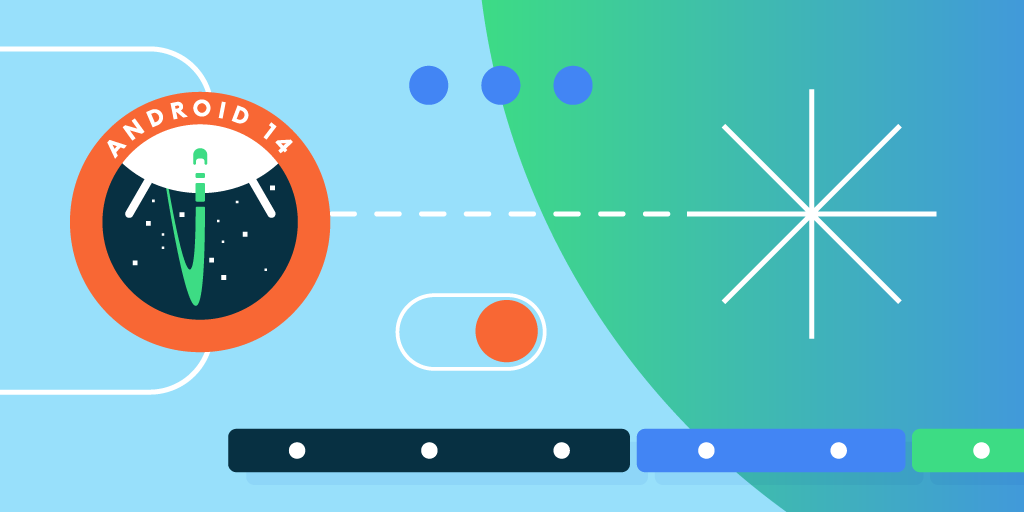
Google še ni objavil uradnega datuma izdaje za Android 14. Vendar pa lahko glede na razpored izdaj prejšnjih različic Androida pričakujemo, da bo Android 14 izšel avgusta 2023. Google je februarja izdal prvi predogled za razvijalce za Android 14, ki mu je sledil drugi predogled za razvijalce marca. Prva javna različica beta nove različice je bila nato izdana aprila, sledila pa ji je druga javna različica beta maja kmalu po zaključku dogodka Google I/O 2023 Keynote.
Seveda si je treba zapomniti, da medtem ko Google zagotavlja oris in je v zadnjih letih večinoma sledil načrtu, obstaja možnost, da bo končna različica nekoliko zakasnjena. Nova različica Androida lahko naleti na zamude zaradi več razlogov. Razvojni proces za nov operacijski sistem je zapleten in kompleksen ter vključuje množico elementov, kot so oblikovanje novih funkcij, izboljšanje obstoječih, odpravljanje hroščev in zagotavljanje optimalne zmogljivosti v širokem naboru naprav. Med tem postopkom se lahko pogosto pojavijo nepredvideni tehnični izzivi, ki zahtevajo dodaten čas za rešitev.
Po rootanju telefona Android imate poln dostop do sistema in lahko zaženete številne vrste aplikacij, ki zahtevajo root dostop.
Gumbi na vašem telefonu Android niso namenjeni le prilagajanju glasnosti ali prebujanju zaslona. Z nekaj preprostimi nastavitvami lahko postanejo bližnjice za hitro fotografiranje, preskakovanje skladb, zagon aplikacij ali celo aktiviranje funkcij za nujne primere.
Če ste prenosnik pozabili v službi in morate šefu poslati nujno poročilo, kaj storiti? Uporabite pametni telefon. Še bolj sofisticirano pa je, da telefon spremenite v računalnik za lažje opravljanje več nalog hkrati.
Android 16 ima pripomočke za zaklenjen zaslon, s katerimi lahko po želji spremenite zaklenjen zaslon, zaradi česar je zaklenjen zaslon veliko bolj uporaben.
Način slike v sliki v sistemu Android vam bo pomagal skrčiti videoposnetek in si ga ogledati v načinu slike v sliki, pri čemer boste videoposnetek gledali v drugem vmesniku, da boste lahko počeli druge stvari.
Urejanje videoposnetkov v sistemu Android bo postalo enostavno zahvaljujoč najboljšim aplikacijam in programski opremi za urejanje videoposnetkov, ki jih navajamo v tem članku. Poskrbite, da boste imeli čudovite, čarobne in elegantne fotografije, ki jih boste lahko delili s prijatelji na Facebooku ali Instagramu.
Android Debug Bridge (ADB) je zmogljivo in vsestransko orodje, ki vam omogoča številne stvari, kot so iskanje dnevnikov, namestitev in odstranitev aplikacij, prenos datotek, root in flash ROM-e po meri ter ustvarjanje varnostnih kopij naprav.
Z aplikacijami s samodejnim klikom. Med igranjem iger, uporabo aplikacij ali opravil, ki so na voljo v napravi, vam ne bo treba storiti veliko.
Čeprav ni čarobne rešitve, lahko majhne spremembe v načinu polnjenja, uporabe in shranjevanja naprave močno vplivajo na upočasnitev obrabe baterije.
Telefon, ki ga mnogi trenutno obožujejo, je OnePlus 13, saj poleg vrhunske strojne opreme premore tudi funkcijo, ki obstaja že desetletja: infrardeči senzor (IR Blaster).







